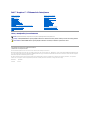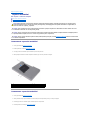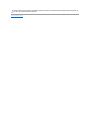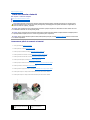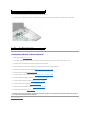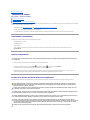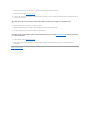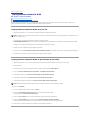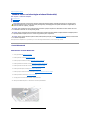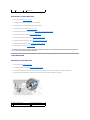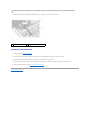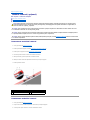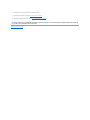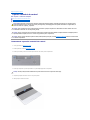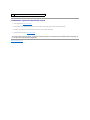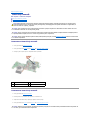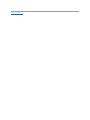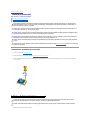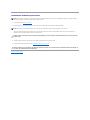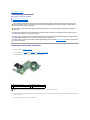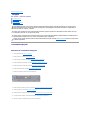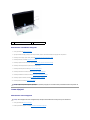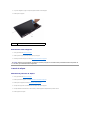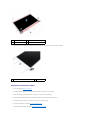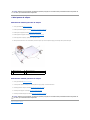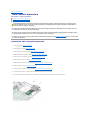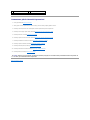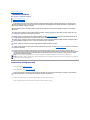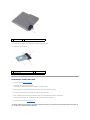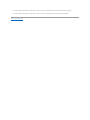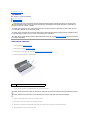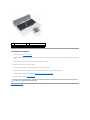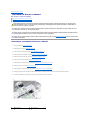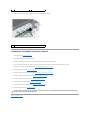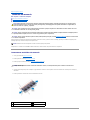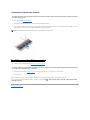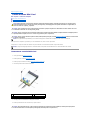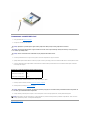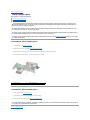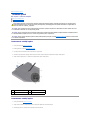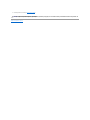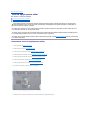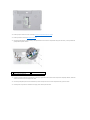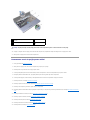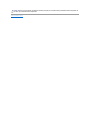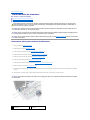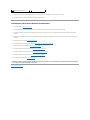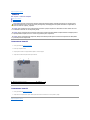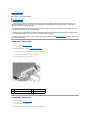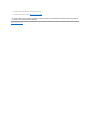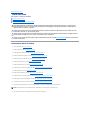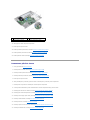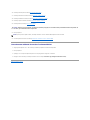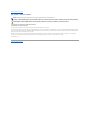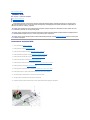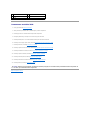Dell™Inspiron™17Manualdeîntreţinere
Note, atenţionări şi avertismente
Informaţiile din acest document pot fi modificate fărănotificare.
©2009DellInc.Toatedrepturilerezervate.
Este strict interzisăreproducerea sub orice formăa acestor materiale, fărăautorizaţia scrisăa Dell Inc.
Mărcilecomercialeutilizateînacesttext:Dell, logo-ul DELL şi Inspiron sunt mărci comerciale ale Dell Inc.; Bluetooth este o marcăcomercialăînregistratădeţinutăde Bluetooth SIG,
Inc. şi este utilizatăde către Dell sub licenţă; Microsoft, Windows, Windows Vista şi logo-ul butonului de start Windows Vista sunt mărci comerciale sau mărcicomercialeînregistrate
aleMicrosoftCorporationînStateleUniteşi/sauînalteţări.
Alte mărci comerciale şidenumiricomercialepotfiutilizateînacestdocumentpentrureferirefielaentităţile care au drepturi asupra mărcilor şi denumirilor, fie la produsele
acestora. Dell Inc. neagăorice interes de proprietate asupra mărcilor comerciale şi denumirilor comerciale, cu excepţiacelorcareîiaparţin.
ModelP04ETipP04E001
Iulie2009Rev.A00
Înaintedeaîncepe
Bateria
Unitatea hard disk
Unitatea optică
Capacul modulului
Modulele de memorie
Cardul wireless Mini-Card
Capacul centrului de control
Tastatura
Modulul intern cu tehnologie wireless Bluetooth®
Placa butonului de alimentare
Zonadesprijinpentrumâini
Afişajul
Modulul camerei (opţional)
Placa de extensie a bateriei
Modulul USB
Placa cititorului ExpressCard
Placa de sistem
Placa unităţii optice
Radiatorul procesorului
Modulul procesorului
Bateria tip monedă
Difuzoarele
Ansamblul de blocare a bateriei
Reprogramarea sistemului BIOS
NOTĂ: O NOTĂindicăinformaţii importante care văajutăsăoptimizaţi utilizarea computerului dvs.
ATENŢIE: O ATENŢIONARE indicăun pericol potenţial de deteriorare a hardware-ului sau de pierdere de date şi văaratăcum săevitaţi problema.
AVERTISMENT: Un AVERTISMENT indicăun pericol potenţial de deteriorare a bunurilor, de vătămare corporalăsau de deces.

Înapoilapaginadecuprins
Capacul modulului
Dell™Inspiron™17Manualdeîntreţinere
Demontarea capacului modulului
Remontarea capacului modulului
Demontarea capacului modulului
1. Urmaţi procedurile din Înaintedeaîncepe.
2. Înlăturaţi bateria (consultaţi Demontarea bateriei).
3. Scoateţi şurubul care fixeazăcapacul modulului pe baza computerului.
4. Ridicaţicapaculmodululuiînafaracomputeruluiînclinat,aşacumesteprezentatînimagine.
Remontarea capacului modulului
1. Urmaţi procedurile din Înaintedeaîncepe.
2. Aliniaţi lamelele de pe capacul modulului cu sloturile de pe baza computerului şi fixaţi-l cu atenţieînpoziţie.
3. Remontaţi şurubul care fixeazăcapacul modulului pe baza computerului.
4. Remontaţi bateria (consultaţi Remontarea bateriei).
AVERTISMENT: Înaintedeaefectualucrăriîninteriorulcomputeruluicitiţi instrucţiunile de siguranţălivrateîmpreunăcu computerul. Pentru
informaţii suplimentare despre cele mai bune practici privind siguranţa, consultaţi pagina de start privind conformitatea cu reglementările, la
adresa www.dell.com/regulatory_compliance.
ATENŢIE: Doar un tehnician de service autorizat trebuie săefectueze reparaţii la computerul dvs. Deteriorările cauzate de lucrările de service
neautorizate de cătreDell™nusuntacoperitedegaranţie.
ATENŢIE: Pentru a evita descărcarea electrostatică, eliberaţi-vădesarcinileelectrostaticeutilizândobrăţarăantistaticăsauatingândperiodico
suprafaţămetalicănevopsită(cum ar fi un conector de pe partea din spate a computerului).
ATENŢIE: Pentru a preveni deteriorarea plăciidesistem,înlăturaţi bateria principală(consultaţi Demontarea bateriei)înaintedeaefectualucrări
îninteriorulcomputerului.
1
lamele capac modul (3)
2
capac modul
3
şurub

Înapoilapaginadecuprins
Placa de extensie a bateriei
Dell™Inspiron™17Manualdeîntreţinere
Demontarea plăcii de extensie a bateriei
Remontarea plăcii de extensie a bateriei
Demontarea plăcii de extensie a bateriei
1. Urmaţi procedurile din Înaintedeaîncepe.
2. Înlăturaţi bateria (consultaţi Demontarea bateriei).
3. Înlăturaţi capacul modulului (consultaţi Demontarea capacului modulului).
4. Înlăturaţi modulele de memorie (consultaţi Demontarea modulelor de memorie).
5. Înlăturaţi unitatea de hard disk (consultaţi Demontarea unităţii hard disk).
6. Înlăturaţi unitatea optică(consultaţi Demontarea unităţii optice).
7. Înlăturaţi capacul centrului de control (consultaţi Demontarea capacului centrului de control).
8. Înlăturaţi tastatura (consultaţi Demontarea tastaturii).
9. Înlăturaţizonadesprijinpentrumâini(consultaţi Demontareazoneidesprijinpentrumâini).
10. Înlăturaţi banda pentru a detaşa cablurile difuzoarelor de placa de extensie a bateriei.
11. Înlăturaţi banda pentru a detaşa cablul modulului USB de placa de extensie a bateriei.
AVERTISMENT: Înaintedeaefectualucrăriîninteriorulcomputeruluicitiţi instrucţiunile de siguranţălivrateîmpreunăcu computerul. Pentru
informaţii suplimentare despre cele mai bune practici privind siguranţa, consultaţi pagina de start privind conformitatea cu reglementările, la
adresa www.dell.com/regulatory_compliance.
ATENŢIE: Doar un tehnician de service autorizat trebuie săefectueze reparaţii la computerul dvs. Deteriorările cauzate de lucrările de service
neautorizate de cătreDell™nusuntacoperitedegaranţie.
ATENŢIE: Pentru a evita descărcarea electrostatică, eliberaţi-vădesarcinileelectrostaticeutilizândobrăţarăantistaticăsauatingândperiodico
suprafaţămetalicănevopsită(cum ar fi un conector de pe partea din spate a computerului).
ATENŢIE: Pentru a preveni deteriorarea plăciidesistem,înlăturaţi bateria principală(consultaţi Demontarea bateriei)înaintedeaefectualucrări
îninteriorulcomputerului.
1
bandăce fixeazăcablurile
difuzoarelor de placa de extensie a
bateriei
2
bandăce fixeazăcablul modulului
USB de placa de extensie a
bateriei

12. Scoateţi şurubul care fixeazăplaca de extensie a bateriei de baza computerului.
13. Deconectaţi placa de extensie a bateriei de la conectorul de pe placa de sistem şi ridicaţi placa de extensie a bateriei de pe baza computerului.
Remontarea plăcii de extensie a bateriei
1. Urmaţi procedurile din Înaintedeaîncepe.
2. Aliniaţi placa de extensie a bateriei cu conectorul de pe placa de sistem şi apăsaţiplacadeextensieabaterieipentrufixareînpoziţie.
3. Remontaţi şurubul care fixeazăplaca de extensie a bateriei de baza computerului.
4. Repuneţi benzile pentru a fixa cablul modulului USB şi cablurile difuzoarelor de placa de extensie a bateriei.
5. Remontaţizonadesprijinpentrumâini(consultaţi Remontareazoneidesprijinpentrumâini).
6. Remontaţi tastatura (consultaţi Remontarea tastaturii).
7. Remontaţi capacul centrului de control (consultaţi Remontarea capacului centrului de control).
8. Remontaţi modulele de memorie (consultaţi Remontarea modulelor de memorie).
9. Remontaţi capacul modulului (consultaţi Remontarea capacului modulului).
10. Remontaţi unitatea optică(consultaţi Remontarea unităţii optice).
11. Remontaţi unitatea de hard disk (consultaţi Remontarea unităţii hard disk).
12. Remontaţi bateria (consultaţi Remontarea bateriei).
Înapoilapaginadecuprins
3
placăde extensie a bateriei
1
şurub
2
placăde extensie a bateriei
ATENŢIE: Înaintedeapornicomputerul,remontaţi toate şuruburile şi asiguraţi-văcănu rămâneniciunşurub rătăcitîninteriorulcomputerului.În
caz contrar, pot rezulta deteriorări ale computerului.

Înapoilapaginadecuprins
Înaintedeaîncepe
Dell™Inspiron™17Manualdeîntreţinere
Instrumente recomandate
Oprirea computerului
Înaintedeaefectualucrăriîninteriorulcomputerului
Acest manual prezintăprocedurilepentruînlăturarea şi pentru instalarea componentelor din şiîncomputeruldvs.Dacănu se prevede altfel, fiecare procedură
presupune căsuntîndepliniteurmătoarele condiţii:
l Aţi parcurs paşii din Oprirea computerului şi din Înaintedeaefectualucrăriîninteriorulcomputerului.
l Aţi citit informaţiile de siguranţălivrateîmpreunăcu computerul.
l O componentăpoatefiînlocuităsau, dacăeste achiziţionatăseparat, instalatăprinefectuareaînordineinversăaprocedurilordeînlăturare.
Instrumente recomandate
Procedurile din acest document pot necesita următoarele instrumente:
l Şurubelniţămicăcuvârfullat
l ŞurubelniţăPhillips
l Ştift de plastic
l CD de upgrade pentru BIOS sau programul executabil de actualizare a sistemului BIOS disponibil pe site-ul Web Dell Support la adresa
support.dell.com
Oprirea computerului
1. Salvaţi şiînchideţi toate fişierele deschise şiînchideţi toate programele deschise.
2. ÎnMicrosoft
®
Windows Vista
®
, faceţi clic pe Start , faceţi clic pe săgeată , şi apoi faceţi clic pe Închidere.
Computerul se opreşte dupăterminareaprocesuluideînchidereasistemuluideoperare.
3. Asiguraţi-văcăaţi oprit computerul şi toate dispozitivele ataşate.Încazulîncarecomputerulsaudispozitiveleataşate nu s-au oprit automat la
închidereasistemuluideoperare,apăsaţi şi ţineţi apăsatbutonuldealimentarepânăcândcomputerulseopreşte.
Înaintedeaefectualucrăriîninteriorulcomputerului
Utilizaţi următoarele instrucţiuni de siguranţăpentru a văprotejacomputerulîmpotrivaeventualelordeteriorări şi a văasigura siguranţa personală.
ATENŢIE: Pentru a evita pierderea datelor, salvaţi şiînchideţi toate fişierele deschise şi ieşiţidintoateprogrameledeschiseînaintedeoprirea
computerului.
AVERTISMENT: Înaintedeaefectualucrăriîninteriorulcomputeruluicitiţi instrucţiunile de siguranţălivrateîmpreunăcu computerul. Pentru
informaţii suplimentare despre cele mai bune practici privind siguranţa, consultaţi pagina de start privind conformitatea cu reglementările, la
adresa www.dell.com/regulatory_compliance.
ATENŢIE: Doar un tehnician de service autorizat trebuie săefectueze reparaţii la computerul dvs. Deteriorările cauzate de lucrările de service
neautorizate de către Dell nu sunt acoperite de garanţia dvs.
ATENŢIE: Pentru a evita descărcarea electrostatică, eliberaţi-vădesarcinileelectrostaticeutilizândobrăţarăantistaticăsauatingândperiodico
suprafaţămetalicănevopsită(cum ar fi un conector de pe partea din spate a computerului).
ATENŢIE: Manipulaţi componentele şi cardurile cu grijă. Nu atingeţi componentele sau contactele de pe un card. Prindeţi un card de margine sau
de suportul de montare metalic. Prindeţi o componentă, cum ar fi un procesor, de marginile acestuia, nu de pini.
ATENŢIE: Atuncicânddeconectaţi un cablu, trageţi de conectorul său sau de lamela de tragere şi nu de cablul propriu-zis. Unele cabluri au
conectori cu lamele de fixare; dacădeconectaţi acest tip de cablu, apăsaţipelameleledefixareînaintedeadeconectacablul.Întimpceseparaţi
conectorii, ţineţi-i aliniaţidreptpentruaevitaîndoireapinilorconectorilor.Deasemenea,înaintesăconectaţi un cablu, asiguraţi-văcăambii
conectori sunt orientaţi corect şi aliniaţi.
ATENŢIE: Pentru a evita deteriorarea computerului, efectuaţi următorii paşiînaintedeaefectualucrăriîninteriorulcomputerului.

1. Asiguraţi-văcăsuprafaţa de lucru este planăşi curatăpentruaprevenizgâriereacapaculuicomputerului.
2. Opriţi computerul (consultaţi Oprirea computerului).
3. Încazulîncarecomputerulesteconectatlaundispozitivdeandocare(andocat),detaşaţi-l. Consultaţi documentaţiacareînsoţeşte dispozitivul dvs. de
andocare pentru instrucţiuni.
4. Deconectaţi toate cablurile de telefon sau de reţea de la computer.
5. Apăsaţi şiînlăturaţitoatecardurileinstalateînslotulExpressCardsauîncititoruldecardurimedia7-în-1.
6. Deconectaţi computerul şi toate dispozitivele ataşate de la prizele electrice.
7. Înlăturaţi bateria (consultaţi Demontarea bateriei).
8. Întoarceţi computerul cu partea superioarăînsus,deschideţi afişajul şi apăsaţi pe butonul de alimentare pentru a conecta placa de sistem la
împământare.
Înapoilapaginadecuprins
ATENŢIE: Pentru a deconecta un cablu de reţea,întâidecuplaţi cablul de la computer şi apoi decuplaţi-l de la dispozitivul de reţea.
ATENŢIE: Pentru a preveni deteriorarea plăciidesistem,înlăturaţi bateria principală(consultaţi Demontarea bateriei)înaintedeaefectualucrări
îninteriorulcomputerului.

Înapoilapaginadecuprins
Reprogramarea sistemului BIOS
Dell™Inspiron™17Manualdeîntreţinere
Reprogramarea sistemului BIOS de pe un CD
Reprogramarea sistemului BIOS de pe unitatea de hard disk
Dacănoua placăde sistem este livratăcu un CD cu program de actualizare pentru BIOS, reprogramaţi sistemul BIOS de pe CD. Dacănu aveţi un CD cu
program de actualizare pentru BIOS, reprogramaţi sistemul BIOS de pe unitatea de hard disk.
Reprogramarea sistemului BIOS de pe un CD
1. Asiguraţi-văcăadaptorul de c.a. este conectat şi căbateria principalăeste instalatăcorespunzător.
2. Introduceţi CD-ul cu programul de actualizare pentru BIOS şi reporniţi computerul.
Urmaţi instrucţiunile care se afişeazăpe ecran. Computerul continuăsăporneascăşi actualizeazănoulsistemBIOS.Cândactualizareaestecompletă,
computerul reporneşte automat.
3. Apăsaţipe<F2>întimpulsecvenţei POST pentru a accesa programul de configurare a sistemului.
4. Apăsaţi <F9> pentru a restabili configuraţia implicităa computerului.
5. Apăsaţi <Esc>, selectaţi Save changes and reboot (Salvare modificări şi repornire), apoi apăsaţi <Enter> pentru a salva modificările de configuraţie.
6. Scoateţi CD-ul cu programul de actualizare pentru BIOS din unitate şi reporniţi computerul.
Reprogramarea sistemului BIOS de pe unitatea de hard disk
1. Asiguraţi-văcăadaptorul de c.a. este conectat, căbateria principalăeste instalatăcorespunzător şi căaţi ataşat un cablu de reţea.
2. Porniţi computerul.
3. Localizaţi cel mai recent fişier de actualizare BIOS pentru calculatorul dumneavoastrăla support.dell.com.
4. Faceţi clic pe Drivers & Downloads (Drivere şi descărcări)® Select Model (Selectare model).
5. Selectaţi tipul de produs din lista Select Your Product Family (Selectare familia de produse).
6. Selectaţi marca produsului din lista Select Your Product Line (Selectare linia de produse).
7. Selectaţi numărul modelului de produs din lista Select Your Product Model (Selectare model produs).
8. Faceţi clic pe Confirmare.
9. Pe ecran va apărea o listăde rezultate. Faceţi clic pe BIOS.
10. Faceţi clic pe Download Now (Descărcare acum) pentru a descărca ultima variantăde BIOS.
Se afişeazăfereastra File Download (Descărcare fişier).
11. Faceţi clic pe Save (Salvare) pentru a salva fişierul pe desktop. Fişierul se descarcăpe desktopul dvs.
12. Faceţi clic pe Close(Închidere) dacăse afişeazăfereastra Download Complete (Descărcare terminată).
Pictograma fişierului apare pe desktopul dvs. şi este denumităla fel ca fişierul de actualizare pentru BIOS descărcat.
13. Faceţi dublu clic pe pictograma fişierului de pe desktop şi urmaţi instrucţiunile de pe ecran.
NOTĂ: Dacăutilizaţi un CD cu program de actualizare pentru BIOS pentru a reprograma sistemul BIOS, configuraţi computerul săse iniţializeze de pe CD
înaintedeaintroduceCD-ul.
NOTĂ: Dacăaţi ales alt model şi doriţi săreluaţi, faceţiclicpeStartOver(Repornire)înparteadreaptăsus a meniului.

Înapoilapaginadecuprins
Modulul intern cu tehnologie wireless Bluetooth®
Dell™Inspiron™17Manualdeîntreţinere
Cardul Bluetooth
Placa Bluetooth
Dacă, împreunăcu computerul dvs., aţi comandat şi un card cu tehnologie wireless Bluetooth, acest card este deja instalat.
Cardul Bluetooth
Demontarea cardului Bluetooth.
1. Urmaţi procedurile din Înaintedeaîncepe.
2. Înlăturaţi bateria (consultaţi Demontarea bateriei).
3. Înlăturaţi capacul modulului (consultaţi Demontarea capacului modulului).
4. Înlăturaţi modulele de memorie (consultaţi Demontarea modulelor de memorie).
5. Înlăturaţi unitatea de hard disk (consultaţi Demontarea unităţii hard disk).
6. Înlăturaţi unitatea optică(consultaţi Demontarea unităţii optice).
7. Înlăturaţi capacul centrului de control (consultaţi Demontarea capacului centrului de control).
8. Înlăturaţi tastatura (consultaţi Demontarea tastaturii).
9. Scoateţi şurubul ce fixeazăcardul Bluetooth de placa Bluetooth.
10. Ridicaţi cardul Bluetooth pentru a-l deconecta de conectorul plăcii Bluetooth.
AVERTISMENT: Înaintedeaefectualucrăriîninteriorulcomputeruluicitiţi instrucţiunile de siguranţălivrateîmpreunăcu computerul. Pentru
informaţii suplimentare despre cele mai bune practici privind siguranţa, consultaţi pagina de start privind conformitatea cu reglementările, la
adresa www.dell.com/regulatory_compliance.
ATENŢIE: Doar un tehnician de service autorizat trebuie săefectueze reparaţii la computerul dvs. Deteriorările cauzate de lucrările de service
neautorizate de cătreDell™nusuntacoperitedegaranţie.
ATENŢIE: Pentru a evita descărcarea electrostatică, eliberaţi-vădesarcinileelectrostaticeutilizândobrăţarăantistaticăsauatingândperiodico
suprafaţămetalicănevopsită(cum ar fi un conector de pe partea din spate a computerului).
ATENŢIE: Pentru a preveni deteriorarea plăciidesistem,înlăturaţi bateria principală(consultaţi Demontarea bateriei)înaintedeaefectualucrări
îninteriorulcomputerului.

Remontarea cardului Bluetooth
1. Urmaţi procedurile din Înaintedeaîncepe.
2. Conectaţi cardul Bluetooth la conectorul de pe placa Bluetooth.
3. Remontaţi şurubul ce fixeazăcardul Bluetooth de placa Bluetooth.
4. Remontaţi tastatura (consultaţi Remontarea tastaturii).
5. Remontaţi capacul centrului de control (consultaţi Remontarea capacului centrului de control).
6. Remontaţi unitatea optică(consultaţi Remontarea unităţii optice).
7. Remontaţi unitatea de hard disk (consultaţi Remontarea unităţii hard disk).
8. Remontaţi modulele de memorie (consultaţi Remontarea modulelor de memorie).
9. Remontaţi capacul modulului (consultaţi Remontarea capacului modulului).
10. Remontaţi bateria (consultaţi Remontarea bateriei).
Placa Bluetooth
Demontarea plăcii Bluetooth
1. Urmaţi procedurile din Înaintedeaîncepe.
2. Scoateţi cardul Bluetooth (consultaţi Demontarea cardului Bluetooth).
3. Deconectaţi cablul afişajului şi cablul camerei de la conectorii respectivi de pe placa de sistem şi scoateţi-le din ghidajele de direcţionare.
4. Deconectaţi cablul plăcii Bluetooth de la conectorul de pe placa de sistem şi scoateţi-l din ghidajul de direcţionare.
1
şurub
2
card Bluetooth
ATENŢIE: Înaintedeapornicomputerul,remontaţi toate şuruburile şi asiguraţi-văcănu rămâneniciunşurub rătăcitîninteriorulcomputerului.În
caz contrar, pot rezulta deteriorări ale computerului.
1
conector cablu cameră
2
conector cablu de afişaj
3
conector cablu placăBluetooth

5. Utilizândunştift de plastic, desprindeţiplacaBluetoothpentruaoeliberadezonadesprijinpentrumâini.
Remontarea plăcii Bluetooth
1. Urmaţi procedurile din Înaintedeaîncepe.
2. AliniaţiplacaBluetoothcufantadinzonadesprijinpentrumâinişi lipiţiplacaBluetoothdezonadesprijinpentrumâini.
3. Direcţionaţi cablul plăcii Bluetooth prin ghidaj şi conectaţi-l la conectorul de pe placa de sistem.
4. Direcţionaţi cablul afişajului şi cablul camerei prin ghidajele corespunzătoare şi conectaţi-le la conectorii aferenţi de pe placa de sistem.
5. Remontaţi cardul Bluetooth (consultaţi Remontarea cardului Bluetooth).
Înapoilapaginadecuprins
ATENŢIE: Placa Bluetooth este lipitădezonadesprijinpentrumâini.Nutrageţi de cablul plăcii Bluetooth pentru detaşarea plăcii Bluetooth.
1
Placa Bluetooth
2
Cablu placăBluetooth

Înapoilapaginadecuprins
Modulul camerei (opţional)
Dell™Inspiron™17Manualdeîntreţinere
Demontarea modulului camerei
Remontarea modulului camerei
Demontarea modulului camerei
1. Urmaţi procedurile din Înaintedeaîncepe.
2. Înlăturaţi ansamblul afişajului (consultaţi Demontarea ansamblului afişajului).
3. Înlăturaţi rama afişajului (consultaţi Demontarea ramei afişajului).
4. Deconectaţi cablul camerei din conectorul modulului de cameră.
5. Ridicaţi banda de pe partea superioarăa modulului camerei.
6. Eliberaţi modulul camerei din dispozitivele de blocare de pe capacul afişajului.
7. Înlăturaţi modulul camerei.
Remontarea modulului camerei
1. Urmaţi procedurile din Înaintedeaîncepe.
2. Fixaţimodululcamereiutilizânddispozitiveledeblocaredepecapaculafişajului.
3. Conectaţi cablul pentru camerăla conectorul modulului de cameră.
AVERTISMENT: Înaintedeaefectualucrăriîninteriorulcomputeruluicitiţi instrucţiunile de siguranţălivrateîmpreunăcu computerul. Pentru
informaţii suplimentare despre cele mai bune practici privind siguranţa, consultaţi pagina de start privind conformitatea cu reglementările, la
adresa www.dell.com/regulatory_compliance.
ATENŢIE: Doar un tehnician de service autorizat trebuie săefectueze reparaţii la computerul dvs. Deteriorările cauzate de lucrările de service
neautorizate de cătreDell™nusuntacoperitedegaranţie.
ATENŢIE: Pentru a evita descărcarea electrostatică, eliberaţi-vădesarcinileelectrostaticeutilizândobrăţarăantistaticăsauatingândperiodico
suprafaţămetalicănevopsită(cum ar fi un conector de pe partea din spate a computerului).
ATENŢIE: Pentru a preveni deteriorarea plăciidesistem,înlăturaţi bateria principală(consultaţi Demontarea bateriei)înaintedeaefectualucrări
îninteriorulcomputerului.
1
bandă
2
conector cablu cameră
3
dispozitive de blocare (2)
4
modul cameră

4. Remontaţi banda pe partea superioarăa modulului camerei.
5. Remontaţi rama afişajului (consultaţi Remontarea ramei afişajului).
6. Remontaţi ansamblul afişajului (consultaţi Remontarea ansamblului afişajului).
Înapoilapaginadecuprins
ATENŢIE: Înaintedeapornicomputerul,remontaţi toate şuruburile şi asiguraţi-văcănu rămâneniciunşurub rătăcitîninteriorulcomputerului.În
caz contrar, pot rezulta deteriorări ale computerului.

Înapoilapaginadecuprins
Capacul centrului de control
Dell™Inspiron™17Manualdeîntreţinere
Demontarea capacului centrului de control
Remontarea capacului centrului de control
Demontarea capacului centrului de control
1. Urmaţi procedura din Înaintedeaîncepe.
2. Înlăturaţi bateria (consultaţi Demontarea bateriei).
3. Înlăturaţi cele douăşuruburi care fixeazăcapacul centrului de control pe baza computerului.
4. Întoarceţi computerul cu partea superioarăînsusşi deschideţi afişajulcâtdemultposibil.
5. Desprindeţi capacul centrului de control cu un ştift din plastic.
6. Ridicaţi capacul centrului de control.
AVERTISMENT: Înaintedeaefectualucrăriîninteriorulcomputeruluicitiţi instrucţiunile de siguranţălivrateîmpreunăcu computerul. Pentru
informaţii suplimentare despre cele mai bune practici privind siguranţa, consultaţi pagina de start privind conformitatea cu reglementările, la
adresa www.dell.com/regulatory_compliance.
ATENŢIE: Doar un tehnician de service autorizat trebuie săefectueze reparaţii la computerul dvs. Deteriorările cauzate de lucrările de service
neautorizate de cătreDell™nusuntacoperitedegaranţie.
ATENŢIE: Pentru a evita descărcarea electrostatică, eliberaţi-vădesarcinileelectrostaticeutilizândobrăţarăantistaticăsauatingândperiodico
suprafaţămetalicănevopsită(cum ar fi un conector de pe partea din spate a computerului).
ATENŢIE: Pentru a preveni deteriorarea plăciidesistem,înlăturaţi bateria principală(consultaţi Demontarea bateriei)înaintedeaefectualucrări
îninteriorulcomputerului.
ATENŢIE: Acordaţi o atenţie maximălaînlăturarea capacului centrului de control. Capacul este foarte fragil.

Remontarea capacului centrului de control
1. Urmaţi procedurile din Înaintedeaîncepe.
2. Aliniaţilameleledepecapaculcentruluidecontrolcusloturiledepezonadesprijinpentrumâinişi fixaţicapaculînpoziţie.
3. Remontaţi cele douăşuruburi care fixeazăcapacul centrului de control pe baza computerului.
4. Remontaţi bateria (consultaţi Remontarea bateriei).
Înapoilapaginadecuprins
1
capacul centrului de control
ATENŢIE: Înaintedeapornicomputerul,remontaţi toate şuruburile şi asiguraţi-văcănu rămâneniciunşurub rătăcitîninteriorulcomputerului.În
caz contrar, pot rezulta deteriorări ale computerului.

Înapoilapaginadecuprins
Bateria tip monedă
Dell™Inspiron™17Manualdeîntreţinere
Demontarea bateriei tip monedă
Remontarea bateriei tip monedă
Demontarea bateriei tip monedă
1. Urmaţi procedurile din Înaintedeaîncepe.
2. Urmaţi procedurile de la pasul 2pânăla pasul 17 din Demontarea plăcii de sistem.
3. Utilizaţi un ştift din plastic pentru a desprinde bateria tip monedă.
Remontarea bateriei tip monedă
1. Urmaţi procedurile din Înaintedeaîncepe.
2. Remontaţi bateria tip monedăcu faţa pozitivă(+) orientatăînsus.
3. Glisaţi bateria rotundăînslotşi apăsaţi uşorpânălafixareaînpoziţie.
4. Urmaţi procedurile de la pasul 5pânăla pasul 20 din Remontarea plăcii de sistem.
AVERTISMENT: Înaintedeaefectualucrăriîninteriorulcomputeruluicitiţi instrucţiunile de siguranţălivrateîmpreunăcu computerul. Pentru
informaţii suplimentare despre cele mai bune practici privind siguranţa, consultaţi pagina de start privind conformitatea cu reglementările, la
adresa www.dell.com/regulatory_compliance.
ATENŢIE: Doar un tehnician de service autorizat trebuie săefectueze reparaţii la computerul dvs. Deteriorările cauzate de lucrările de service
neautorizate de cătreDell™nusuntacoperitedegaranţie.
ATENŢIE: Pentru a evita descărcarea electrostatică, eliberaţi-vădesarcinileelectrostaticeutilizândobrăţarăantistaticăsauatingândperiodico
suprafaţămetalicănevopsită(cum ar fi un conector de pe partea din spate a computerului).
ATENŢIE: Pentru a preveni deteriorarea plăciidesistem,înlăturaţi bateria principală(consultaţi Demontarea bateriei)înaintedeaefectualucrări
îninteriorulcomputerului.
1
baterie rotundă
2
placăde sistem
3
ştift de plastic
ATENŢIE: Înaintedeapornicomputerul,remontaţi toate şuruburile şi asiguraţi-văcănu rămâneniciunşurub rătăcitîninteriorulcomputerului.În
caz contrar, pot rezulta deteriorări ale computerului.

Înapoilapaginadecuprins
Modulul procesorului
Dell™Inspiron™17Manualdeîntreţinere
Demontarea modulului procesorului
Remontarea modulului procesorului
Demontarea modulului procesorului
1. Urmaţi procedurile din Înaintedeaîncepe.
2. Înlăturaţi radiatorul procesorului (consultaţi Demontarea radiatorului de procesor).
3. Pentru a desprinde soclul ZIF, utilizaţi o şurubelniţăplată, micăşi rotiţi şurubul cu camăalsocluluiZIFînsensulinversalacelordeceasornicpânăce
ajunge la capăt.
4. Ridicaţi modulul procesorului din soclul ZIF.
AVERTISMENT: Înaintedeaefectualucrăriîninteriorulcomputeruluicitiţi instrucţiunile de siguranţălivrateîmpreunăcu computerul. Pentru
informaţii suplimentare despre cele mai bune practici privind siguranţa, consultaţi pagina de start privind conformitatea cu reglementările, la
adresa www.dell.com/regulatory_compliance.
ATENŢIE: Doar un tehnician de service autorizat trebuie săefectueze reparaţii la computerul dvs. Deteriorările cauzate de lucrările de service
neautorizate de cătreDell™nusuntacoperitedegaranţie.
ATENŢIE: Pentru a evita descărcarea electrostatică, eliberaţi-vădesarcinileelectrostaticeutilizândobrăţarăantistaticăsauatingândperiodico
suprafaţămetalicănevopsită(cum ar fi un conector de pe partea din spate a computerului).
ATENŢIE: Pentruaprevenicontactulintermitentîntreşurubul cu camăal soclului ZIF şiprocesor,lademontareasaulaînlocuireaprocesorului,
apăsaţi pentru a aplica o presiune uşoarăpecentrulprocesoruluiîntimpcerotiţi şurubul cu camă.
ATENŢIE: Pentru a evita deteriorarea procesorului, ţineţi şurubelniţaînaşafelîncâtsăfie perpendicularăpeprocesoratuncicândrotiţi şurubul
cu camă.
ATENŢIE: Pentru a preveni deteriorarea plăciidesistem,înlăturaţi bateria principală(consultaţi Demontarea bateriei)înaintedeaefectualucrări
îninteriorulcomputerului.
1
soclu ZIF
2
şurub cu camăpentru soclu ZIF
ATENŢIE: Pentru a asigura o răcire maximăa procesorului, nu atingeţi zonele de transfer de căldurăde pe ansamblul de răcire termicăa
procesorului. Uleiurile din pielea dvs. pot reduce capacitatea de transfer de căldurăa plăcuţelor termice.
ATENŢIE: Atuncicândînlăturaţi modulul procesorului, trageţimodululdreptînsus.Aveţi grijăsănuîndoiţi pinii de pe modulul procesorului.

Remontarea modulului procesorului
1. Urmaţi procedurile din Înaintedeaîncepe.
2. Aliniaţi colţul pinului 1 al modulului procesorului cu colţul pinului 1 al soclului ZIF, apoi introduceţi modulul procesorului.
Atuncicândmodululprocesoruluiestemontatcorect,toatecelepatrucolţuri sunt aliniate la aceeaşiînălţime. Dacăunul sau mai multe colţuri ale
modululuisuntmaisusdecâtcelelalte,modululnuestefixatcorect.
3. Strângeţi soclul ZIF, răsucind capul şurubului care fixeazămodulul procesorului pe placa de sistem.
4. Remontaţi radiatorul procesorului (consultaţi Remontarea radiatorului de procesor).
Înapoilapaginadecuprins
NOTĂ: Dacăinstalaţi un procesor nou, veţi primi un nou ansamblu de răcire termicăcare va include o plăcuţătermicăataşatăsau veţi primi o plăcuţă
termicănouă, împreunăcu documentaţia care indicăinstalarea corectă.
NOTĂ: Colţul pinului 1 al modulului procesorului are un triunghi care se aliniazăcu triunghiul de pe colţul pinului 1 al soclului ZIF.
ATENŢIE: Pentru a evita deteriorarea procesorului, ţineţi şurubelniţaînaşafelîncâtaceastasăfie perpendicularăpeprocesoratuncicândrotiţi
şurubul cu camă.
ATENŢIE: Înaintedeapornicomputerul,remontaţi toate şuruburile şi asiguraţi-văcănu rămâneniciunşurub rătăcitîninteriorulcomputerului.În
caz contrar, pot rezulta deteriorări ale computerului.
Pagina se încarcă...
Pagina se încarcă...
Pagina se încarcă...
Pagina se încarcă...
Pagina se încarcă...
Pagina se încarcă...
Pagina se încarcă...
Pagina se încarcă...
Pagina se încarcă...
Pagina se încarcă...
Pagina se încarcă...
Pagina se încarcă...
Pagina se încarcă...
Pagina se încarcă...
Pagina se încarcă...
Pagina se încarcă...
Pagina se încarcă...
Pagina se încarcă...
Pagina se încarcă...
Pagina se încarcă...
Pagina se încarcă...
Pagina se încarcă...
Pagina se încarcă...
Pagina se încarcă...
Pagina se încarcă...
Pagina se încarcă...
Pagina se încarcă...
Pagina se încarcă...
Pagina se încarcă...
Pagina se încarcă...
Pagina se încarcă...
Pagina se încarcă...
Pagina se încarcă...
Pagina se încarcă...
Pagina se încarcă...
Pagina se încarcă...
Pagina se încarcă...
Pagina se încarcă...
Pagina se încarcă...
-
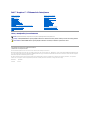 1
1
-
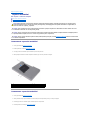 2
2
-
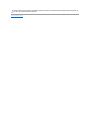 3
3
-
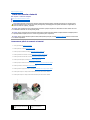 4
4
-
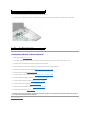 5
5
-
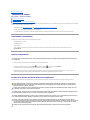 6
6
-
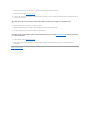 7
7
-
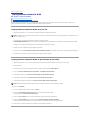 8
8
-
 9
9
-
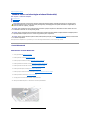 10
10
-
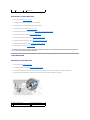 11
11
-
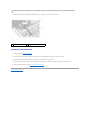 12
12
-
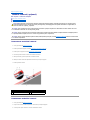 13
13
-
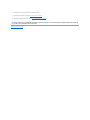 14
14
-
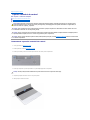 15
15
-
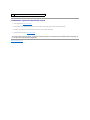 16
16
-
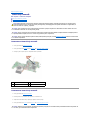 17
17
-
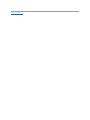 18
18
-
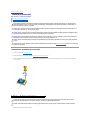 19
19
-
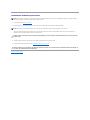 20
20
-
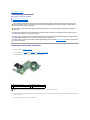 21
21
-
 22
22
-
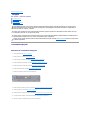 23
23
-
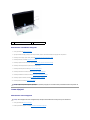 24
24
-
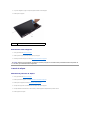 25
25
-
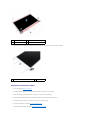 26
26
-
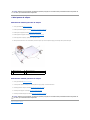 27
27
-
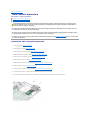 28
28
-
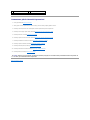 29
29
-
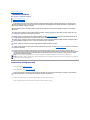 30
30
-
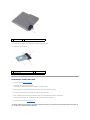 31
31
-
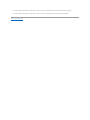 32
32
-
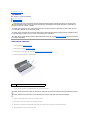 33
33
-
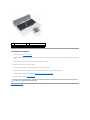 34
34
-
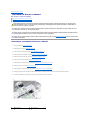 35
35
-
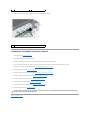 36
36
-
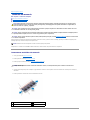 37
37
-
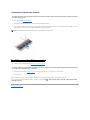 38
38
-
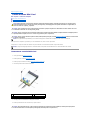 39
39
-
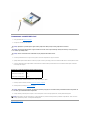 40
40
-
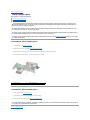 41
41
-
 42
42
-
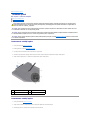 43
43
-
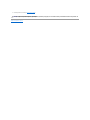 44
44
-
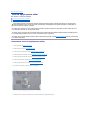 45
45
-
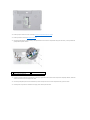 46
46
-
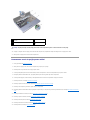 47
47
-
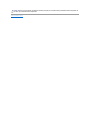 48
48
-
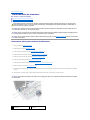 49
49
-
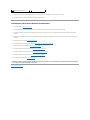 50
50
-
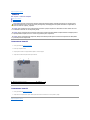 51
51
-
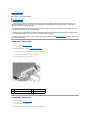 52
52
-
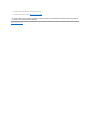 53
53
-
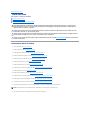 54
54
-
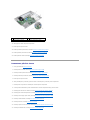 55
55
-
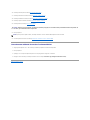 56
56
-
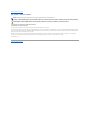 57
57
-
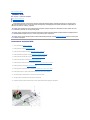 58
58
-
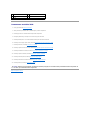 59
59
Lucrări înrudite
-
Dell Inspiron 14 N4050 Manualul proprietarului
-
Dell Inspiron 14 M4040 Manual de utilizare
-
Dell Inspiron 17 N7010 Manual de utilizare
-
Dell Inspiron M301Z Manual de utilizare
-
Dell Inspiron 14 1440 Manual de utilizare
-
Dell Inspiron 15 M5010 Manual de utilizare
-
Dell Inspiron 14 N4020 Manual de utilizare
-
Dell Inspiron Mini 10v 1011 Manual de utilizare
-
Dell Inspiron Zino HD 400 Manual de utilizare
-
Dell Inspiron 11z 1110 Manual de utilizare